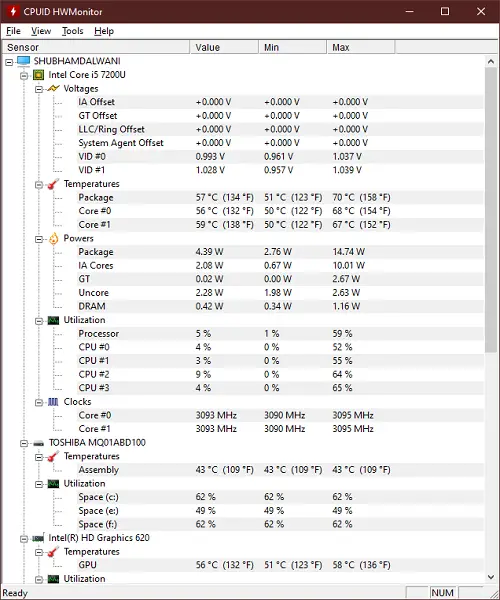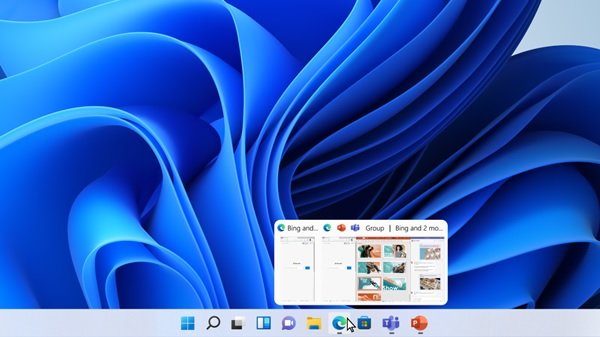Windows 11 ウィジェットは、ニュース、天気、最近の写真などを表示する、AI を活用したカスタマイズ可能なフィードです。タスクバーの左下にマウス カーソルを置くと、Windows 11 ウィジェット パネルにアクセスできます。デフォルトでは、Windows 11 ウィジェットはシステムの主言語で表示されます。ウィジェットを別の言語で読みたい場合はどうすればよいですか?この記事では、Windows 11でウィジェットの言語を変更する方法。
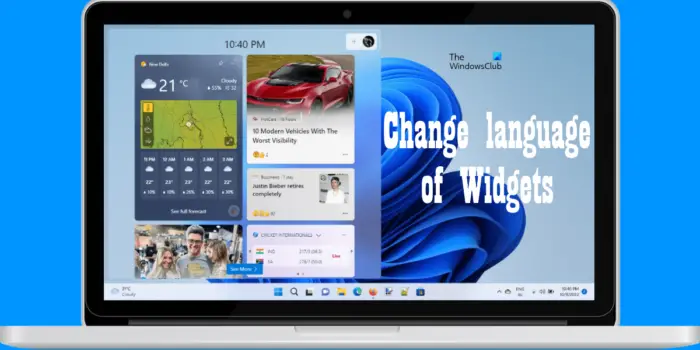
Windows 11でウィジェットの言語を変更する方法
次の手順に従って、Windows 11 のウィジェットの言語を変更する:
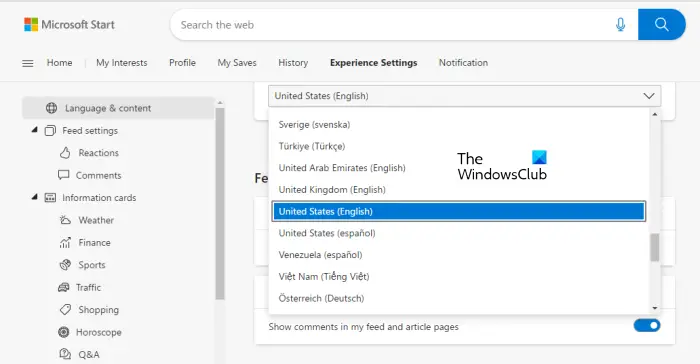
- タスクバーの左下にマウス カーソルを置きます。これにより、Windows 11 ウィジェット パネルが開きます。
- ウィジェット パネルの右上に Microsoft アカウントのプロフィール写真が表示されます。それをクリックしてください。
- ウィジェット設定が開きます。クリック興味を管理する。これにより、マイクロソフト ニュースページインマイクロソフトエッジデフォルトの Web ブラウザとは関係ありません。
- ここで、体験設定タブ。
- 選択言語と内容左側から。
- 次に、右側のドロップダウンをクリックして言語を選択します。
言語を変更すると、Microsoft ニュース ページがリロードされ、すべてのコンテンツが優先言語で表示されます。ここで、コンピューターを再起動して、Windows 11 ウィジェットを希望の言語で表示します。
Windows 11でウィジェットの言語を変更できない
Windows 11 ウィジェットで、コンピューターの再起動後に言語が変更されないという問題が発生する場合があります。これは通常、次のいずれかの原因で発生します。
- 選択した言語は Windows 11 ウィジェットではサポートされていません。
- Windows 11 ライセンスは 1 つの表示言語のみをサポートします。
この問題を解決するには、Windows 11 の表示言語を変更する必要があります。次の手順がそれに役立ちます。
- Windows 11の設定を開きます。
- を選択します。時間と言語カテゴリーは左側から。
- さあ、クリックしてください言語と地域。
- ここで、Windowsの表示言語をクリックして、希望の言語を選択します。
- その後、サインアウトして再度サインインする必要があります。
上記の手順により、Windows 11 の表示言語が変更されます。この操作により、Windows 11 のウィジェットの言語も変更されます。
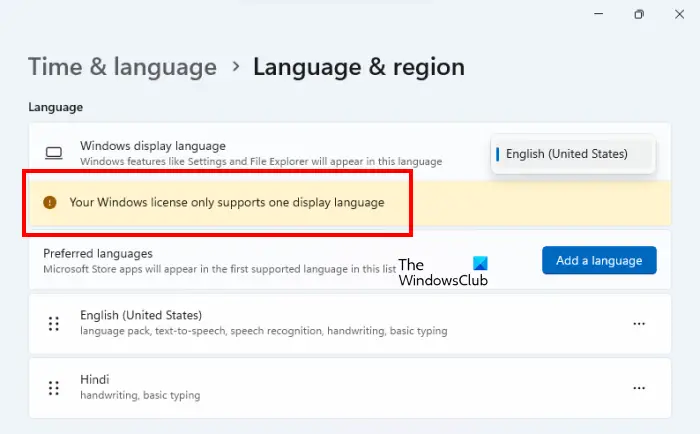
ライセンスで許可されている場合は、Windows 11 で表示言語を変更できることに注意してください。 Windows 11 ライセンスが 1 つの表示言語のみをサポートしている場合は、次のメッセージが表示されます。言語と地域Windows 11の設定のページ。
Windows ライセンスは 1 つの表示言語のみをサポートします。
この場合、表示言語を変更することはできません。
Windows 11 のウィジェット メニューをカスタマイズするにはどうすればよいですか?
Windows 11 では次のことが可能ですウィジェットパネルをカスタマイズする。これを行うには、Windows 11 ウィジェット設定を開き、追加または削除するウィジェットを選択します。ウィジェット パネルに追加できるウィジェットが多数用意されています。これらには、家族の安全、Outlook カレンダー、天気、など。
Windows 11 でウィジェットを修正するにはどうすればよいですか?
もしWindows 11 ウィジェットが動作、読み込み、または空白で表示されるようになりました、ウィジェットを無効にして再度有効にします。これを行うオプションは、Windows 11 の設定で利用できます。この問題はパフォーマンスの問題によっても発生します。コンピューターの動作が遅い場合、Windows 11 ウィジェットで問題が発生する可能性があります。私はこの問題を経験しました。 Windows 11 ウィジェットの読み込みに時間がかかり、PC の動作が遅くなりました。 SSD を取り付けてハードウェアをアップグレードすると、問題は解消されました。
これがお役に立てば幸いです。

![Outlook で [図形にトリミング] ボタンを有効にして使用する方法](https://rele.work/tech/hayato/wp-content/uploads/2022/07/Crop-to-Shape-Result-Enable-Crop-to-shape-button-1.png)